- InDesign ユーザーガイド
- InDesign とは
- InDesign の概要
- ワークスペース
- 生成 AI(中国本土ではご利用いただけません)
- InDesign の概要
- ドキュメントの作成とレイアウト
- ドキュメントとページ
- グリッド
- フレックスレイアウト
- レイアウト補助
- コンテンツの追加
- テキスト
- テキスト編集
- テキストの書式設定
- レビューテキスト
- スペルチェックと言語の辞書
- 参照を追加
- スタイル
- 表
- インタラクティブ機能
- グラフィック
- カラーと透明度
- 検索と置換
- 共有
- 書き出し、読み込み、および公開
- 配置、書き出しおよび公開
- Publish Online
- Publish Online ダッシュボード
- Firefly アセットを配置する
- グラフィックのコピーと挿入
- Adobe Express に書き出し
- EPUB へのコンテンツの書き出し
- インデックスのアクセシビリティ向上
- テキストサイズ変更オプションの調整
- アクセシブルな用語集を作成
- ARIA ロールとラベルのサポート
- Adobe PDF オプション
- HTML5 への書き出し
- HTML(レガシー)へのコンテンツの書き出し
- Adobe PDF への書き出し
- JPEG または PNG 形式での書き出し
- SVG ファイルの読み込み
- サポートされるファイル形式
- ユーザー設定の書き出しと読み込み
- プリント
- 配置、書き出しおよび公開
- InDesign の拡張
- トラブルシューティング
混合インキスウォッチの作成と編集
最小数のインキで最大数の印刷カラーを作成しなければならない場合、2 つの特色インキを混ぜ合わせるか、特色インキと 1 つまたは複数のプロセスカラーインキを混ぜ合わせて、新しいインキスウォッチを作成することができます。混合インキカラーを使用すると、ドキュメントの印刷時に使用する個々のインキ数を増やすることなく、利用可能なカラーを増やすことができます。
混合インキスウォッチまたは混合インキグループを作成すると、大量のスウォッチを簡単に作成することができます。一連のカラーを含んでいる混合インキグループは、異なるプロセスカラーおよび特色のインキの増減の割合によって作成されます。例えば、プロセスカラーシアンの 4 つの濃淡(20 %、40 %、60 %、80 %)と特色の 5 つの濃淡(10 %、20 %、30 %、40 %、50 %)を混ぜ合わせると、20 の異なるスウォッチを含む混合インキグループが作成されます。
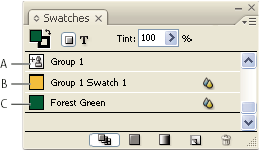
A. 混合インキグループの親 B. 混合インキグループの子 C. 混合インキスウォッチ(スタンドアローン)
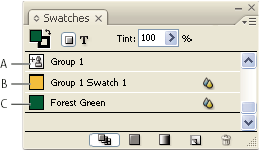
混合インキスウォッチまたは混合インキグループを作成するには、最低 1 つの特色がスウォッチパネルに追加されている必要があります。
混合インキスウォッチの作成
-
スウォッチパネルメニューから「新規混合インキスウォッチ」を選択します。このオプションは、スウォッチパネルに特色が追加されていないと選択することができません。
-
スウォッチ名を入力します。
-
混合インキスウォッチに含めたい各インキ名の左にある空のボックスをクリックします。インキアイコン
 が表示されます。混合インキスウォッチには、最低でも 1 つの特色を含める必要があります。
が表示されます。混合インキスウォッチには、最低でも 1 つの特色を含める必要があります。
-
スライドバーを使用するか、%ボックスに値を入力して、スウォッチに含まれる各インキの割合を調整します。
-
スウォッチパネルに混合インキを追加するには、「追加」または「OK」をクリックします。注意:
モニター上のカラーは、印刷結果と異なって見える場合があります。最良の結果を得るためには、印刷・出力会社に印刷したい混合インキのサンプルを出力してもらうようにしてください。
混合インキグループの作成
-
スウォッチパネルメニューから「新規混合インキグループ」を選択します。このオプションは、スウォッチパネルに特色が追加されていないと選択することができません。
-
混合インキグループの名前を入力します。グループ内のカラーには、この名前の後ろに連番の付いた名前が付けられます(スウォッチ 1、スウォッチ 2 など)。
-
混合インキグループに含めたい各インキ名の左にある空のボックスをクリックします。
-
選択したインキで、次のオプションを設定します。
「初期」で、最初に混ぜ合わせるインキの割合を設定します。
「繰り返し」で、インキの割合を増加させる回数を設定します。
「増分値」で、繰り返し時に増加させるインキの割合を設定します。
注意:例えば、プロセスカラーのシアンの 4 つの濃淡(20%、40%、60%、80%)と特色の 5 つの濃淡(10%、20%、30%、40%、50%)を混ぜ合わせて 20 のスウォッチを作成した場合は、シアンの「初期」を 20%、「繰り返し」を 3、「増分値」を 20%に指定し、特色の「初期」を 10%、「繰り返し」を 4、「増分値」を 10%に設定します。
-
「スウォッチをプレビュー」をクリックすると、ダイアログボックスを閉じずにスウォッチを生成することができます。現在選択されているインキおよび設定値により適切なスウォッチが生成されるかを確認し、そうでない場合は調整することができます。注意:
1 つのインキ内で設定した「初期」、「繰り返し」、「増分値」の値の合計が 100 %を超えると、警告が表示されます。InDesign でのインキ割合の上限は 100 %です。
-
「OK」をクリックすると、混合インキグループのすべてのインキがスウォッチパネルに追加されます。
混合インキスウォッチの編集
他のスウォッチの編集方法と同様に、混合インキスウォッチを修正します。混合インキスウォッチまたはグループを編集する際には、次のことに注意してください。
スウォッチパネルで混合インキスウォッチに使用されているインキを削除する場合は、置き換えを確認するメッセージが表示されます。混合インキには最低 1 つの特色が含まれている必要があります。特色のインキを削除した場合、混合インキはプロセスカラーに変換されます。
混合インキグループの親
 に変更を加えると、グループ内のすべての混合インキに変更が適用されます。混合インキグループ内のスウォッチに変更を加えた場合は、そのスウォッチのみに変更が適用されます。
に変更を加えると、グループ内のすべての混合インキに変更が適用されます。混合インキグループ内のスウォッチに変更を加えた場合は、そのスウォッチのみに変更が適用されます。混合インキをプロセスカラーや特色に変換すると、混合インキグループとの関係が解除されます。
混合インキグループの親を削除すると、グループ内のすべてのスウォッチが削除されます。
-
スウォッチパネルで、変更する混合インキグループの親
 をダブルクリックします。
をダブルクリックします。
-
必要に応じて次の操作を行います。
新しいインキを選択するか、既存の構成要素に設定されているインキを置き換えます。
インキ名の左にあるボックスをクリックして、混合インキグループの構成要素に含めるか、構成要素から除去するかを選択します。
注意:混合インキを作成するときに設定した「初期」、「繰り返し」、「増分値」を変更することはできません。
-
「OK」をクリックします。
混合インキグループの管理
スウォッチパネルを使用して、混合インキグループの削除、スウォッチの追加、および混合インキスウォッチのプロセスカラーへの変換を行うことができます。
混合インキグループの削除
-
スウォッチパネルで削除する混合インキグループの親を選択し、スウォッチを削除ボタンをクリックします。
混合インキグループへのスウォッチの追加
-
スウォッチパネルで、混合インキグループの親を選択します。
-
パネルメニューから「新規カラースウォッチ」を選択します。
-
必要に応じて、スウォッチ名を設定します。
-
各インキのリストで混合インキの割合を設定します。インキの追加または削除を行うことはできません。
-
「OK」をクリックします。
1 つの混合インキスウォッチのプロセスカラーへの変換
印刷コスト削減のために混合インキをプロセスカラーに変換することができます。混合インキグループの親のスウォッチをプロセスカラーに変換すると、親のスウォッチは削除され、グループの他のスウォッチがプロセスカラーに変換されます。
-
スウォッチパネルで、変換する混合インキスウォッチをダブルクリックします。
-
「カラータイプ」から「プロセス」を選択し、「OK」をクリックします。
混合インキグループ内のすべてのインキのプロセスカラーへの変換
-
混合インキグループの親
 をダブルクリックし、表示されたダイアログボックスの「混合インキスウォッチをプロセスカラーに変換」を選択します。
をダブルクリックし、表示されたダイアログボックスの「混合インキスウォッチをプロセスカラーに変換」を選択します。